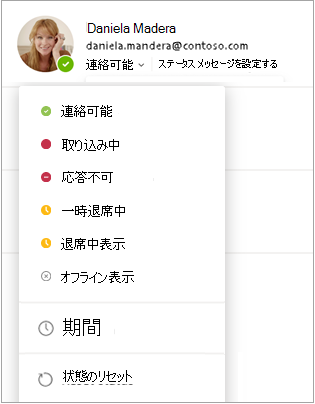最近はMicrosoft Teams会議で画面共有することが増えていますよね。
しかし、発表者の共有画面が小さく見難い場合、いつもお願いして拡大表示してもらうのは大変です。
この記事では、Teamsの共有画面を自分の手元で拡大表示する方法を説明します。
結論、ショートカットキーとマウス操作で、
画面拡大できます。
Teams会議の共有画面を大きく表示する方法
2つの方法があります。
操作方法①がおすすめです。
▼操作方法① 共有画面を拡大する
また、キーボードの[Ctrl]キー+マウスホイール下 で縮小できます。
▼操作方法② 共有画面の表示エリアを拡大する
また、キーボードの[Ctrl]キー+[+]キー で縮小できます。
実は、操作方法②は、共有画面の表示領域自体を拡大できます。
なので、慣れてきた方は②の操作もおすすめです。
簡単ですのでぜひトライしてみてください。
まとめ
この記事では、Teams会議の共有画面を拡大表示する方法を紹介しました。
あなたの周りの人にも教えてあげると喜ばれるかもです。
Taams会議で、上司に子どものハッスルボイスを聞かれてしまわないよう気をつけて、快適な在宅ライフをお過ごしください。
以上です。
※記事をシェアしていただけますと、励みになります!
最近はリモートワークのために、Microsoft Teamsを使ってTeams会議することが増えてきています。 そのTeams会議の最中にお手洗いなどで一時離席したい時、会議メンバーに簡単に伝えられると良いですよね。 […]
みなさん、ダイエット中でも、美味しいおやつを食べたいですよね? この記事では、低カロリー・タンパク質豊富でAmazonでも買えるヘルシーおやつ5選を紹介します。 女性や、30代以上の方で、ヘルシーなおやつを食べたい人に特におすすめで[…]
学校の授業や職場の研修で「座学ばかりでつまらない」と言われたことはありませんか。 そこでPCやタブレットを使って、簡単に小テストができると、生徒たちの刺激になって良いですよね。 この記事では、Microsoft Formsを使っ[…]
画像 出典:Windows Blogs